文件加载
数据通常会导出并存储在文件中。 “平面文件”为可能采用的文件格式之一。 “平面文件”是一种文件类型,其中只包含一个数据表,并且每行数据都具有相同的结构。 该文件不包含层次结构。 你可能已经熟悉最常见的平面文件类型,例如逗号分隔值 (.csv) 文件、带分隔符的文本 (.txt) 文件和固定列宽文件。 另一种类型的文件是来自不同应用程序的输出文件,如 Microsoft Excel 工作簿 (.xlsx)。
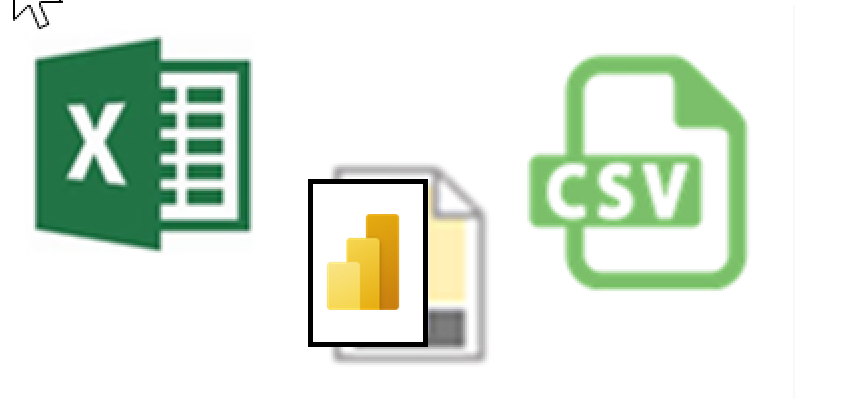
Power BI Desktop 允许从多种类型的文件中获取数据。 使用 Power BI Desktop 中的“获取数据”功能时,可以看到一个可用选项列表。 ** 以下各节将说明如何从存储在本地计算机上的 Excel 文件中导入数据。
应用场景
Tailwind Traders 的人力资源 (HR) 团队已准备好一个平面文件,其中包含组织内的部分员工数据,如员工姓名、雇用日期、职位和上级经理。 他们请求使用这些数据以及位于其他多个数据源中的数据生成 Power BI 报表。
平面文件位置
第一步是确定要用于导出和存储数据的文件位置。
你的 Excel 文件可能位于以下位置之一:
本地 - 你可以将数据从本地文件导入 Power BI 中。 文件不会移动到 Power BI 中,并且不会保留指向该文件的链接。 而是会在 Power BI 中创建一个新的数据集,并将 Excel 文件中的数据加载到其中。 因此,对原始 Excel 文件所做的更改不会体现在 Power BI 数据集中。 对于未更改的数据,可以使用本地数据导入。
OneDrive for business - 你可以从 OneDrive for Business 将数据拉取到 Power BI 中。 这种方法可以有效地使 Excel 文件与 Power BI 中的数据集、报表和仪表板保持同步。 Power BI 会定期连接到 OneDrive 上的文件。 如果发现任何更改,数据集、报表和仪表板将在 Power BI 中自动更新。
OneDrive 个人版 - 你可以使用个人 OneDrive 帐户上文件中的数据,并获得与 OneDrive for Business 相同的诸多优势。 但是,你需要使用个人 OneDrive 帐户登录,并选择“使我保持登录状态”选项。 请与系统管理员联系,以确定你的组织是否允许这种类型的连接。
SharePoint 团队网站 - 将 Power BI Desktop 文件保存到 SharePoint 团队网站的过程与保存到 OneDrive for business 类似。 主要区别在于从 Power BI 连接到文件的方式。 你可以指定 URL 或连接到根文件夹。
使用云选项(如 OneDrive 或 SharePoint 团队网站)是使文件与 Power BI 中的数据集、报表和仪表板保持同步的最有效方法。但是,如果数据不会经常更改,则可以在本地计算机上保存文件。
连接到文件中的数据
在 Power BI 中的“主页”选项卡上,选择“获取数据”。 在显示的列表中,选择所需的选项,例如“Text/CSV”或“XML”。 在此示例中,选择“Excel”。
提示
“主页”选项卡中包含一些快速访问数据源选项,例如“获取数据”按钮旁的如“Excel”。
根据所做的选择,你需要查找并打开数据源。 系统可能会提示你登录到 OneDrive 等服务,以对你的请求进行身份验证。 在此示例中,你将打开存储在 Desktop 上的“员工数据”Excel 工作簿。 **
选择要导入的文件数据
文件连接到 Power BI Desktop 后,将打开“导航器”窗口。 此窗口将显示数据源(在此示例中为 Excel 文件)中可用的数据。 你可以选择一个表或实体来预览其内容,以确保将正确的数据加载到 Power BI 模型中。
选中要引入 Power BI 的表所对应的复选框。 此选择将激活“加载”和“转换数据”按钮,如下图所示。
现在,你可以选择“加载”按钮以自动将数据加载到 Power BI 模型,或者选择“转换数据”按钮以启动 Power Query 编辑器,在该编辑器中,你可以查看和清理数据,然后再将其加载到 Power BI 模型中。
我们通常建议对数据进行转换,此过程将在此模块的后面部分进行讨论。 对于此示例,你可以选择“加载”。 **
更改源文件
在开发过程中或者在文件存储位置发生更改的情况下,你可能必须更改数据源的源文件的位置。 要使报表保持最新状态,你需要在 Power BI 中更新文件连接路径。
Power Query 提供了多种方法来完成此任务,因此你可以根据需要进行此类更改。
- 数据源设置
- 查询设置
- 高级编辑器
警告
如果要更改文件路径,请确保重新连接到具有相同文件结构的同一文件。 对文件进行的任何结构更改(如删除或重命名源文件中的列)都将破坏报表模型。
例如,尝试在数据源设置中更改数据源文件路径。 在 Power Query 中选择“数据源设置”。 在“数据源设置”窗口中,选择相应文件,然后选择“更改源”。 更新“文件路径”或使用“浏览”选项找到你的文件,选择“确定”,然后选择“关闭”。 **




